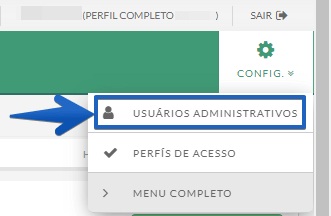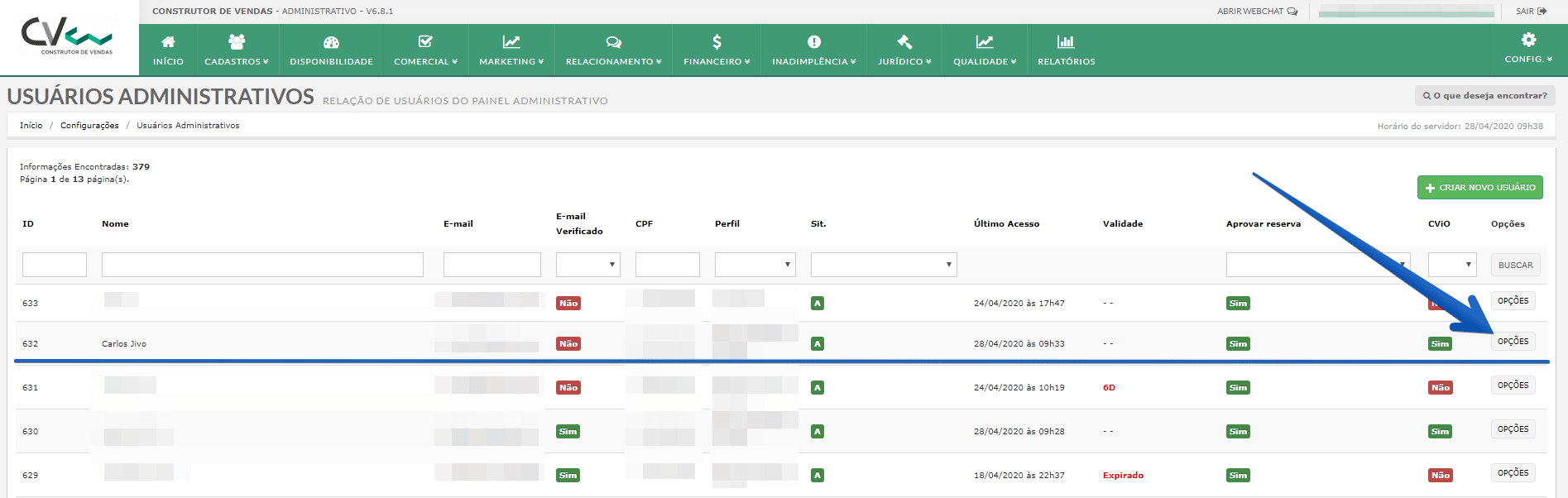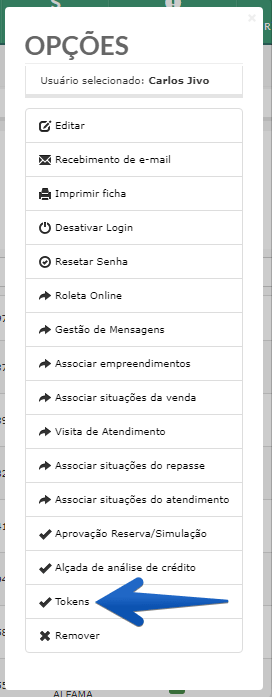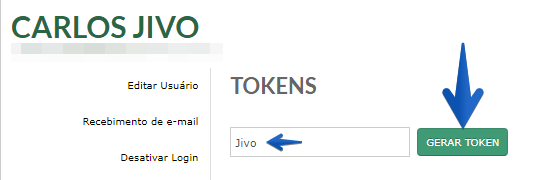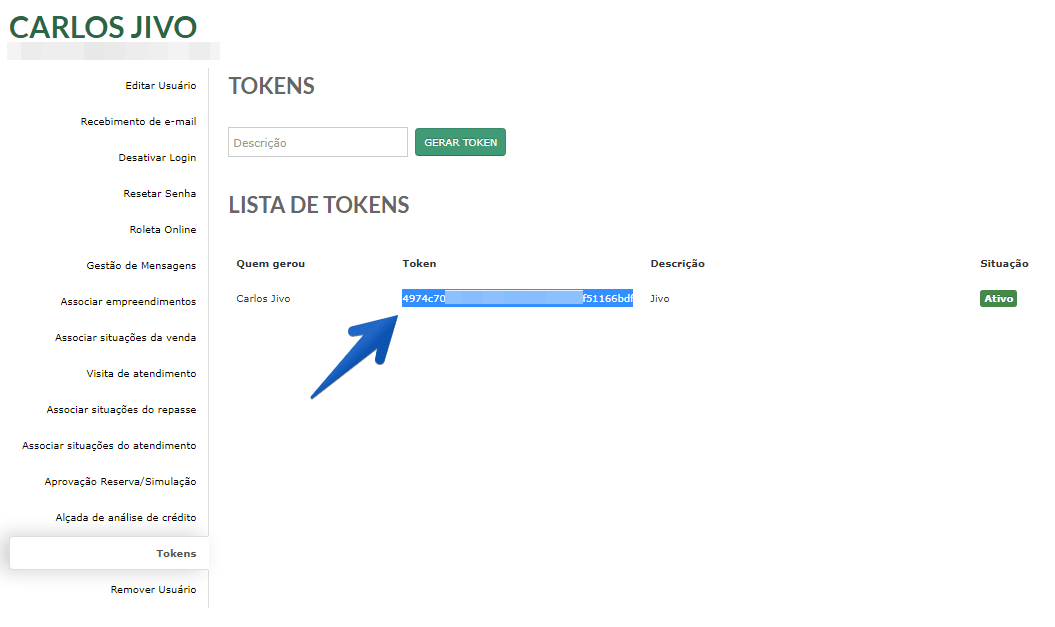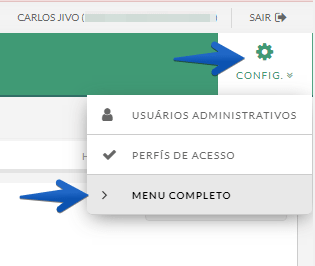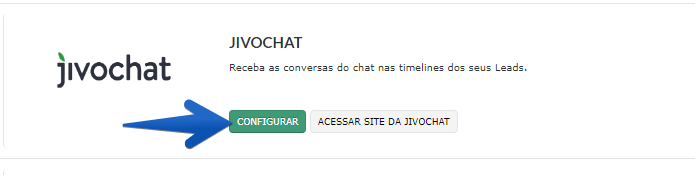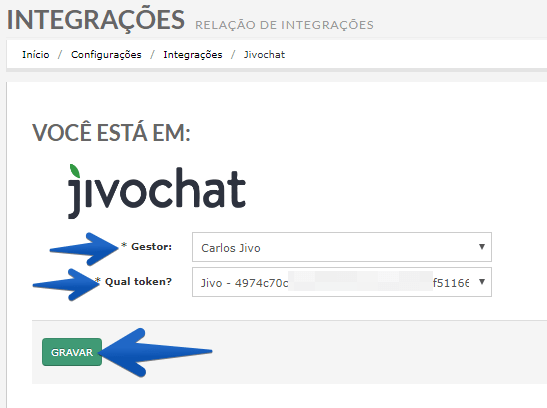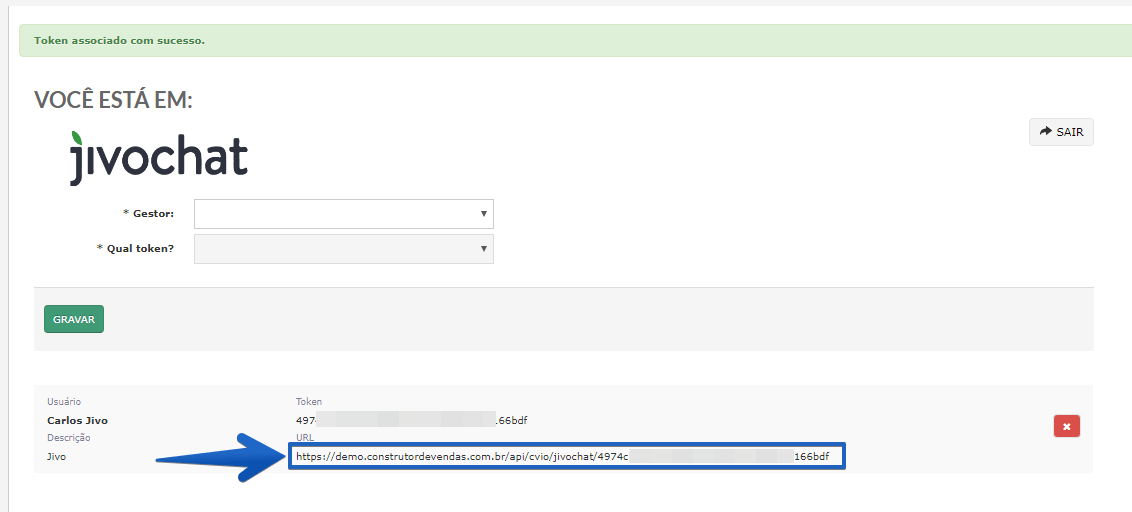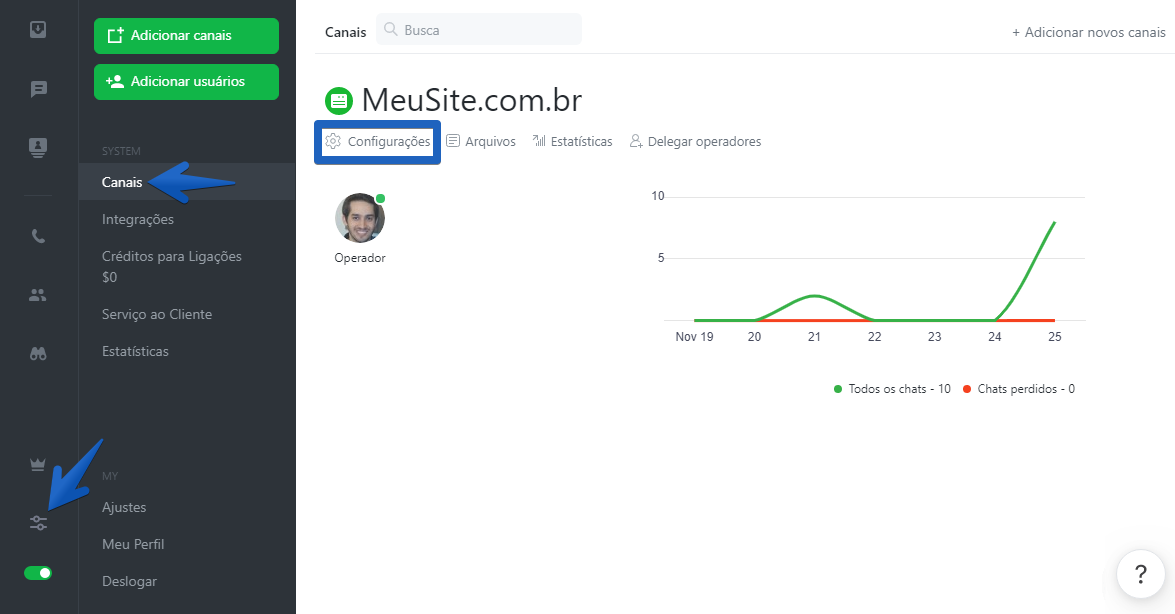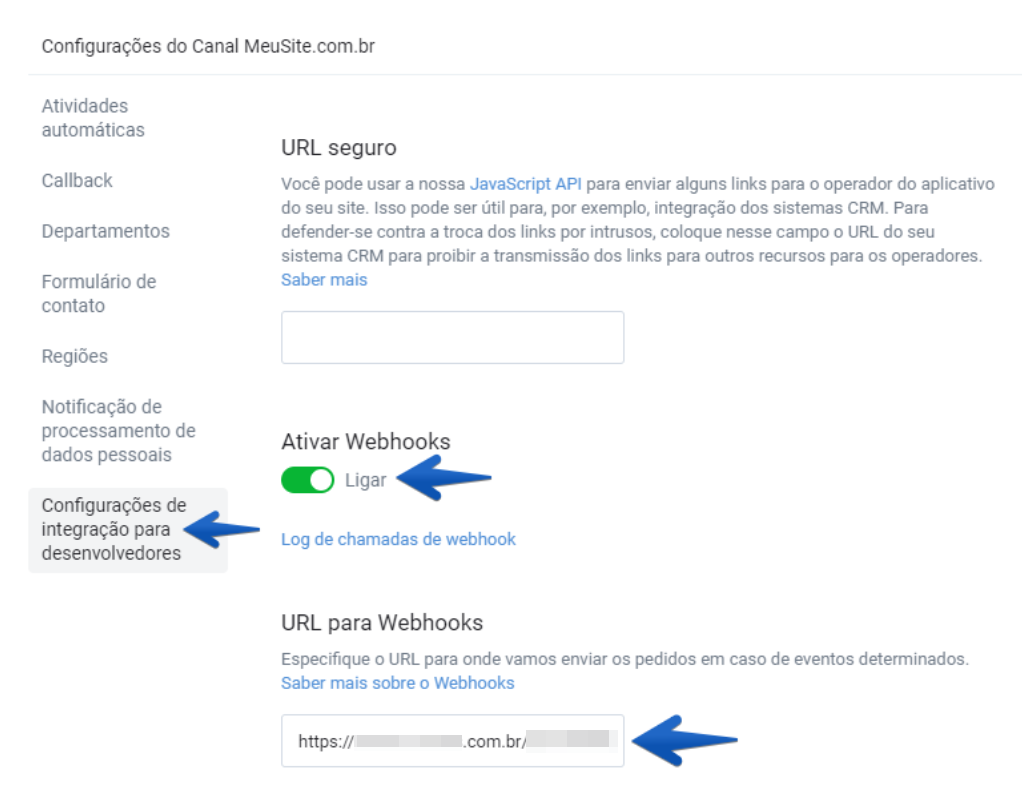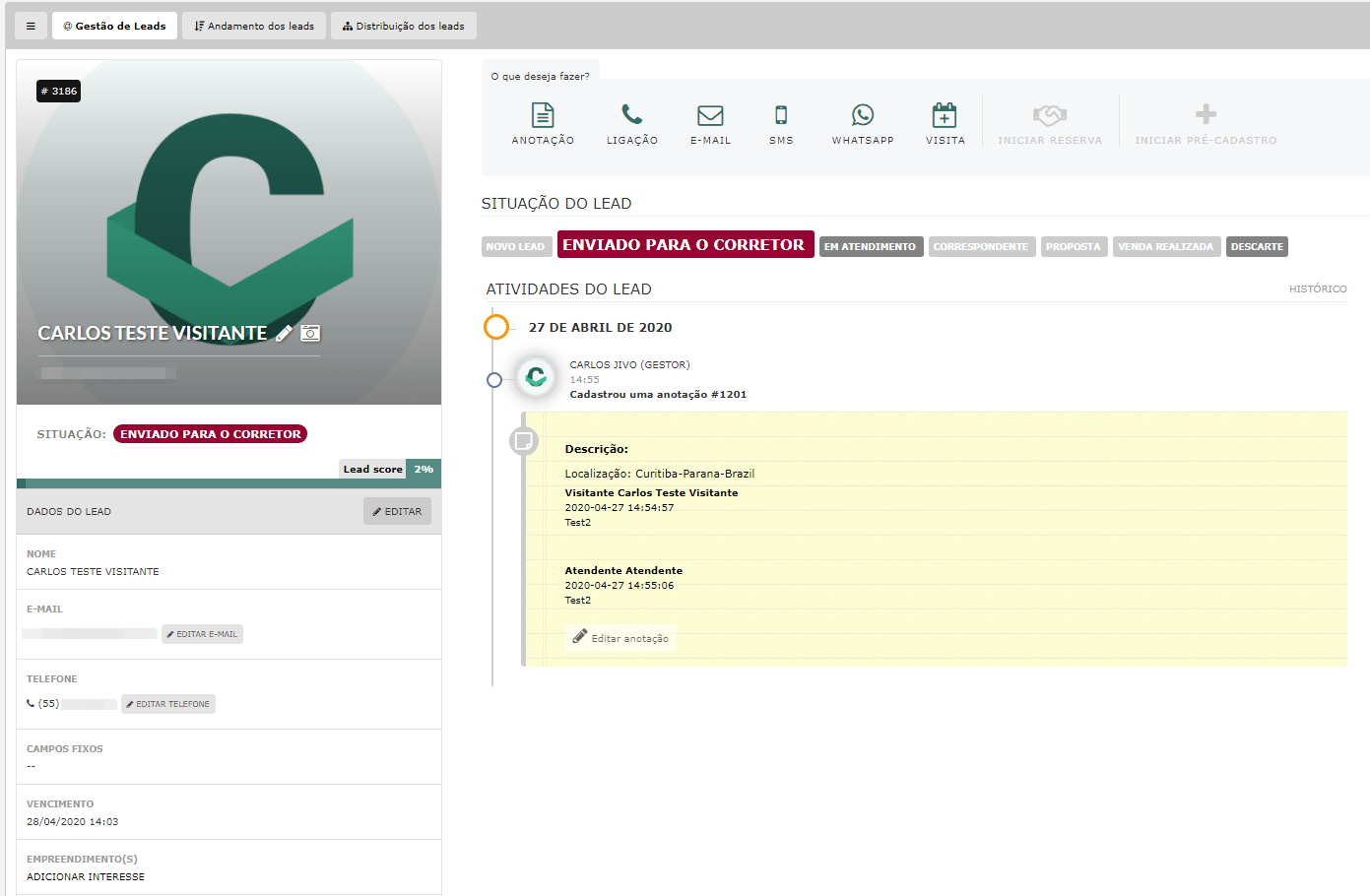Novo Menu do CV
Novo Menu Superior do CV
Em sua versão de aniversário de 10 anos, o CV reformulou por completo seu menu superior, tornando-o mais inteligente, moderno e com novas funcionalidades que trarão mais praticidade e agilidade à sua rotina de trabalho.
Novo Layout
O menu superior do CV ficou muito mais bonito e usual, com acesso rápido e histórico das funcionalidades mais acessadas em cada módulo.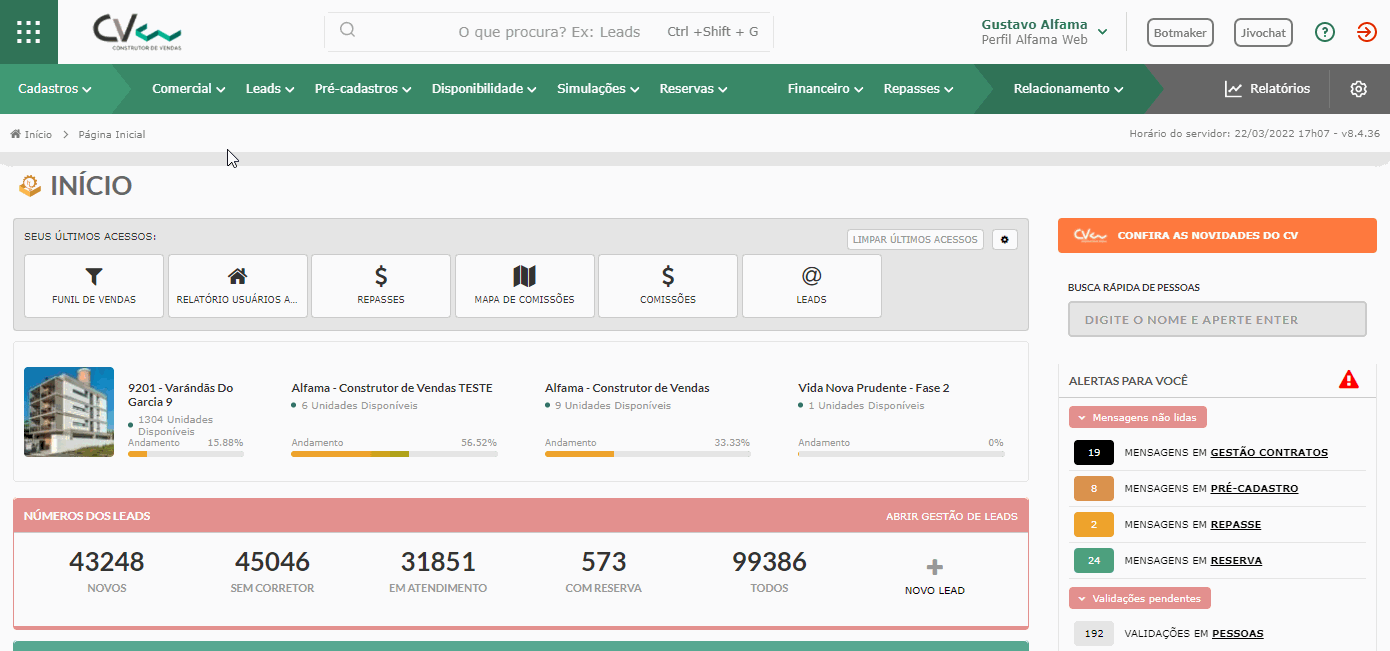
Nova Busca Inteligente
Que a busca de funcionalidades do CV é muito prática, todo mundo já sabe, porém, agora ela ficou ainda melhor, se tornou INTELIGENTE.
A nova Busca Inteligente do CV faz muito mais que buscar por funcionalidades no sistema, ela também é capaz de buscar por informações cadastradas, como um lead ou uma reserva, por exemplo.
Obs.: os módulos compatíveis com a busca inteligente são mostrados
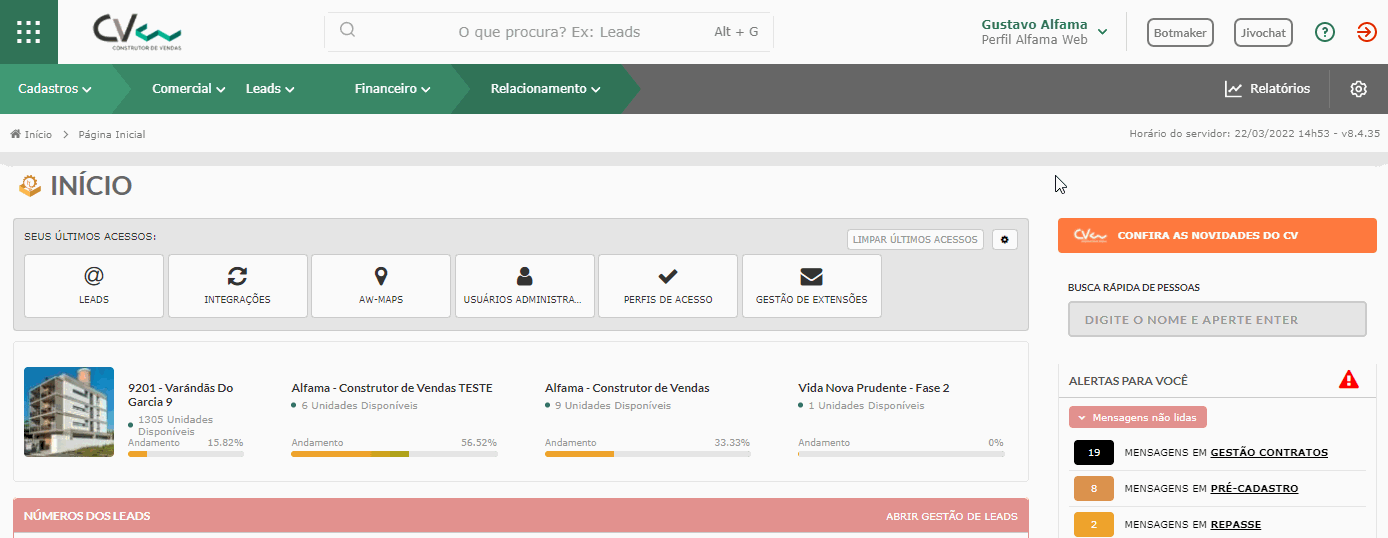
A busca inteligente é muito simples de ser utilizada, basta adicionar o nome do módulo que voce quer fazer a busca, em seguida adicionar dois pontos (:) e digitar uma das informações-chave listadas na seção "Dicas de como utilizar".
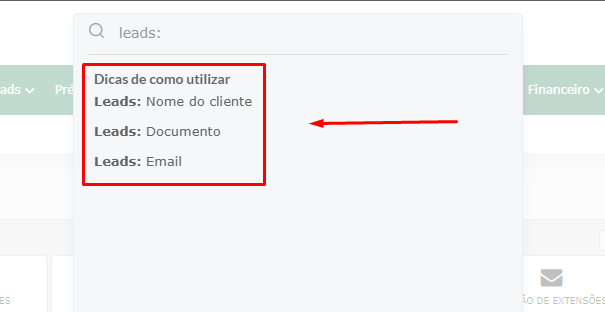
Também adicionamos um atalho de acesso rápido à nova busca inteligente, basta apertar a combinação de teclas "Alt + G", que a busca inteligente se abrirá automaticamente.
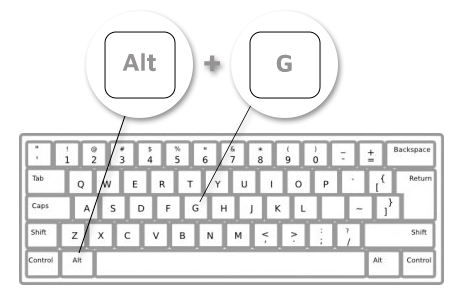
Funcionalidades Favoritas
Mais uma novidade que veio para facilitar o seu trabalho, tenha acesso rápido à todas funcionalidades que você mais utiliza no CV!
Basta favoritar suas funcionalidades preferidas e elas sempre ficarão disponíveis para acesso rápido através do menu "Favoritos".
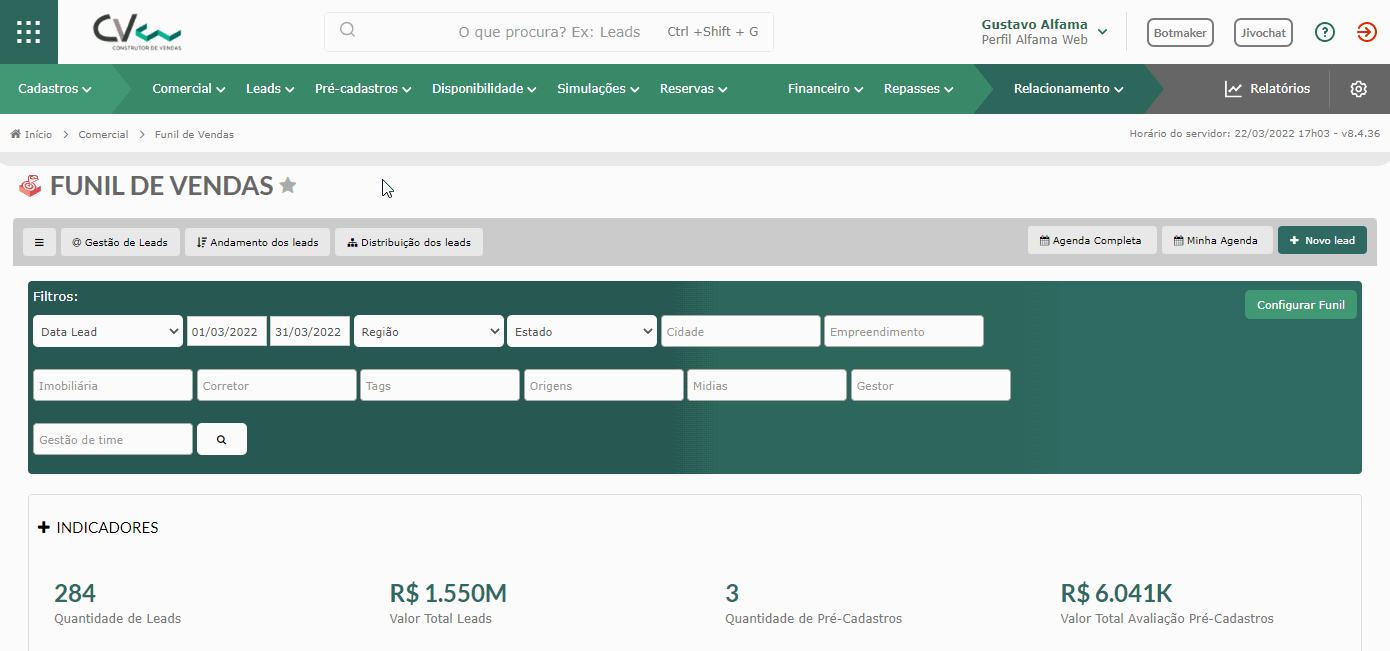
Aguarde, em breve todas as novidades apresentadas estarão disponíveis em seu ambiente CV!
BOAS VENDAS!
Este artigo foi útil?
Que bom!
Obrigado pelo seu feedback
Desculpe! Não conseguimos ajudar você
Obrigado pelo seu feedback
Feedback enviado
Agradecemos seu esforço e tentaremos corrigir o artigo